Cum de a crea o rețea de domiciliu, prin intermediul Wi-Fi router
intrare

O rețea de domiciliu face ușor de a face schimb de date între dispozitive
Anterior, acest lucru ar fi trebuit să se stabilească de metri de sârmă, confundat în ele se poticnească. Acum, când o mulțime de care au o casa Wi-Fi-router. prin el să organizeze și să înființeze o rețea locală poate fi foarte rapid. Să examinăm acest proces mai îndeaproape.
De ce face acest lucru

Configurarea router
Dacă utilizați deja o conexiune fără fir la domiciliu, puteți sări peste acest pas. Dacă în continuare se va configura router-ul, introduceți setările folosind un browser web (192.168.0.1, 192.168.1.1), se adaugă un nume de utilizator și o parolă (inițial în cele mai multe cazuri, acest lucru este admin / admin, admin / Parol).
Schimbarea tipului de rețea
În Windows 7, tipurile de rețea „rețea de întreprindere“, „Acasă“ și „socială“ și în Windows 8, 8.1, 10 - „oaspeți sau la dispoziția publicului“, „Private“ și Grup de domiciliu este posibil să se creeze numai cu tipul de „acasă“ sau „Private“. În cazul în care sistemul de operare de conectare principal face o cerere de descoperire, veți fi de acord cu el.
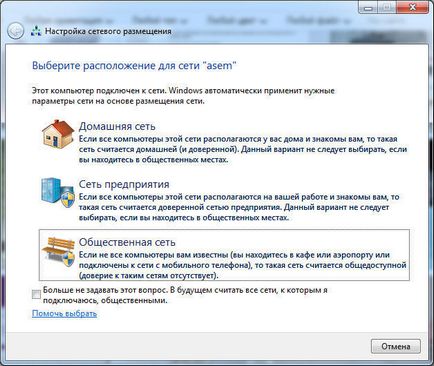
De acum este posibil de a crea un grup local printr-un router la domiciliu.
Schimbați numele PC-ului
Acest pas este opțional, dar este mai bine să înlocuiască numele PC-ului, așa cum este atribuit în mod automat sub forma unui cod alfanumeric, atunci va fi dificil de navigat în numele. Pentru a configura numele notebook-ului, să ia acești pași:
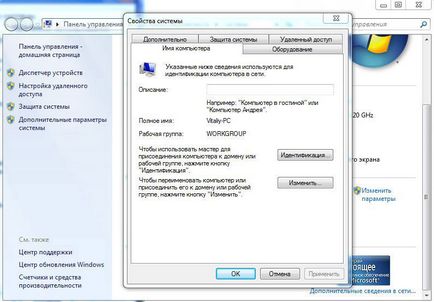
Grupul, cu acces prin intermediul router-ul este gata. Vă puteți conecta alte dispozitive.
Conectarea la Grup de domiciliu
Pentru a adăuga o rețea Wi-Fi prin intermediul altor dispozitive la grupul nou creat pe un PC conectat în centrul de management al rețelei, în colțul din stânga jos, faceți clic pe „Grup de domiciliu“ - Alăturați-vă. Introduceți parola, specificați folderul partajat. Reporniți toate dispozitivele conectate.
Pentru a asigura o legătură de performanță între un laptop la domiciliu, accesați fila Explorer „Network“ vor fi prezentate toate dispozitivele disponibile. În cazul în care o imprimantă la domiciliu, puteți imprima chiar și documente de la orice dispozitiv conectat.
Creați un director partajat
Distribuit inițial printr-un router prevăzut cu mai multe dosare. Dar se poate extinde cu ușurință aproape orice. Pentru a face acest lucru, faceți clic dreapta pe dosarul dorit - Proprietăți - Acces - Spune-le, atunci acesta va apărea în Windows Explorer.
În plus, dacă sunteți nu este necesară imprimarea în rețea la domiciliu, grupul nu poate crea. Pur și simplu oferă cu ajutorul unui conductor pe fiecare acțiune laptop dosarul dorit.
Intrare de la alte dispozitive
Rețeaua de domiciliu poate fi accesat de pe orice dispozitiv pe Android sau iOS. Este suficient să utilizați managerul de fișiere cu funcția de acces de la distanță. Scanează dispozitivele disponibile, conectați la familiariza cu foldere partajate.
concluzie
Acum, că știi ce este nevoie, cum să implementați și să configurați rețeaua locală la domiciliu, cu ajutorul unui router. Nu este dificil, dar o mulțime de facilități. Aveți posibilitatea să partajați fișiere direct prin Wi-Fi, fără a utiliza mijloace auxiliare, precum și a documentelor de imprimare folosind o imprimantă la distanță.
Vă rugăm, de asemenea, rețineți că în timp ce poate să apară o varietate de erori din timp în timp. Încercați să dezactivați antivirus cu Windows Firewall și se repetă peste tot din nou.